如何校验本站下载的文件的完整性
如何使用 shasum sha256sum 校验文件的完整性 (macOS, Linux, Windows)
请访问原文链接:https://sysin.org/blog/shasum/,查看最新版。原创作品,转载请保留出处。
作者主页:sysin.org
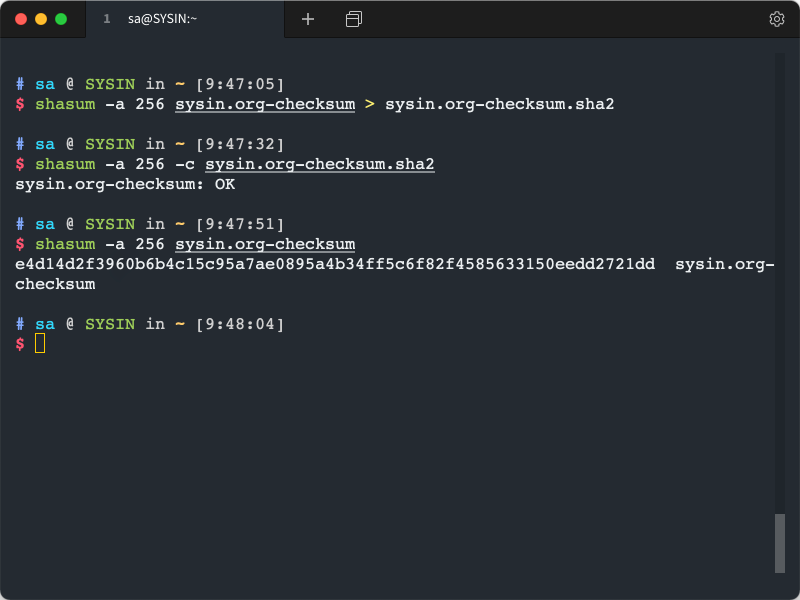
本站文件都存储在百度网盘上,因为某些未知的原因,一些大型文件,比如超过 10G 的 macOS 镜像,可能出现下载错误,后面尽量会提供 sha256 校验值,用来验证下载的完整性。
示例:macOS Monterey 12.5
文件名:Install_macOS_Monterey_12.5_21G72.iso
SHA256SUM: 1d71add20daea6319d61a5d2ae5a024d2248b34d97d1639c960d25734b4d3703
某些提供了校验文件:例如:Install_macOS_Monterey_12.5_21G72.iso.sha2.txt
以下分别以 macOS、Linux 和 Windows 为例说明校验方法。
macOS
打开终端执行如下命令:
-
查看 sha256sum,对比原有值:
#shasum -a 256 文件名 # -a 指定算法,现在一般是用 256,未来可能会使用 384 或者 512 shasum -a 256 Install_macOS_Monterey_12.5_21G72.iso # 输出如下值,对比一下判断是否正确 1d71add20daea6319d61a5d2ae5a024d2248b34d97d1639c960d25734b4d3703 -
从校验文件中读取对比(示例):
#shasum -a 256 -c 校验文件 shasum -a 256 -c Install_macOS_Monterey_12.5_21G72.iso.sha2.txt # 输出 OK 即正确: Install_macOS_Monterey_12.5_21G72.iso: OK
Linux
- Ubuntu 直接使用 shasum 命令,用法参看上述 macOS,不再赘述。
- CentOS 默认没有 shasum,需要手动安装:
yum -y install perl-Digest-SHA,然后命令也是一样,参考 macOS。
Windows
-
PowerShell
Windows PowerShell 通过 Get-FileHash cmdlet 查看和获取文件校验和,并且默认使用 sha256 算法。
Get-FileHash D:\Download\Install_macOS_Monterey_12.5_21G72.iso | Format-List Algorithm : SHA256 Hash : 1d71add20daea6319d61a5d2ae5a024d2248b34d97d1639c960d25734b4d3703 Path : D:\Download\Install_macOS_Monterey_12.5_21G72.iso如果需要指定算法使用
-Algorithm参数,例如 sha384:Get-FileHash D:\Download\Install_macOS_Monterey_12.5_21G72.iso -Algorithm SHA384 | Format-List -
第三方软件
推荐使用 7-Zip,免费的全能压缩解压软件,安装后,在资源管理器点击文件的右键菜单后多出一个 “CRC SHA”,点击 “SHA-256” 即可,也可以点击 “*” 查看所有校验类型。